自动连接是什么样的功能?
无需操作即可使用免费Wi-Fi服务。
为使用免费Wi-Fi服务,通常需要“连接”“身份验证”的两个步骤。
① 连接Wi-Fi(连接)
② 免费Wi-Fi服务的使用手续(身份验证)
安卓版应用程序中,将这两个步骤进行自动化。
安装应用程序后,只需前往Wi-Fi热点即可使用免费Wi-Fi服务,而无需操作智能手机。
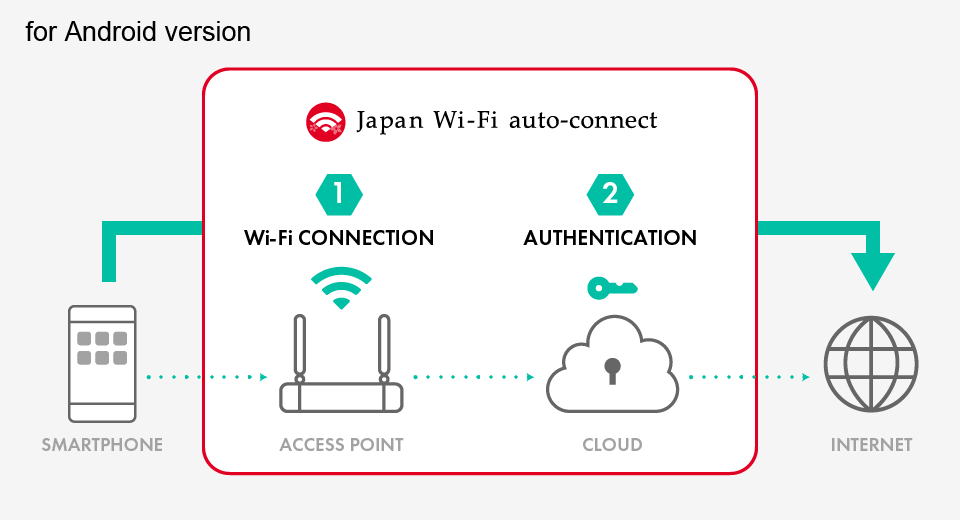
在不使用应用程序的情况下,您必须亲自按每个Wi-Fi服务执行这些手续,尤其是对于“②免费Wi-Fi服务的使用手续(身份验证)”,估计很多人都感觉麻烦,操作繁琐。
Japan Wi-Fi Auto-connect让使用免费Wi-Fi服务变得特别方便!
通常的免费Wi-Fi使用示意图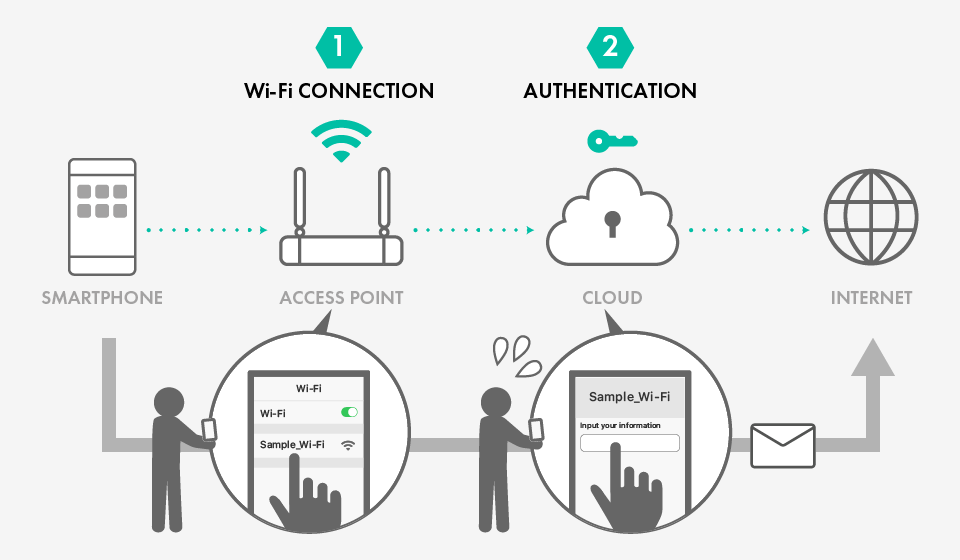
自动连接在后台完成
Wi-Fi热点不需要自己从Wi-Fi界面中选择网络,也不需要启动应用程序。
此外,如果可以连接到Wi-Fi,将在一瞬间完成身份验证。
您不会因为不知道选择哪个网络而感到不安,也不会因为Wi-Fi登录界面的显示而感到着急。
帮您实现自然流畅的互联网连接。
连接到互联网后,会通知您,请您放心。
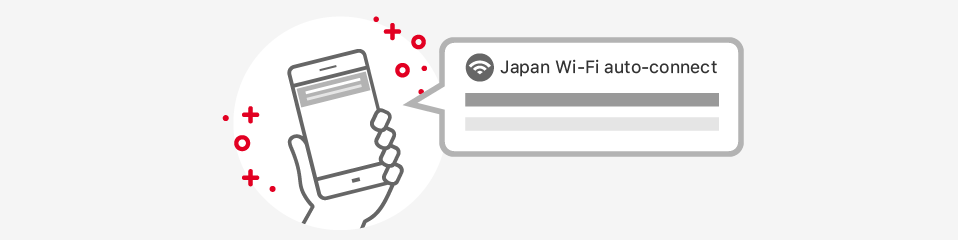
不会连接信号弱的Wi-Fi
如果连接到信号弱的Wi-Fi,就无法流畅地使用网络,常常会让人感到烦躁吧。
Android版里,为了在稳定的环境下使用,自动连接时不会连接信号弱的Wi-Fi。
另外,还具有在使用过程中信号变弱时果断断开的功能,因此向移动通信等的转移很顺畅。
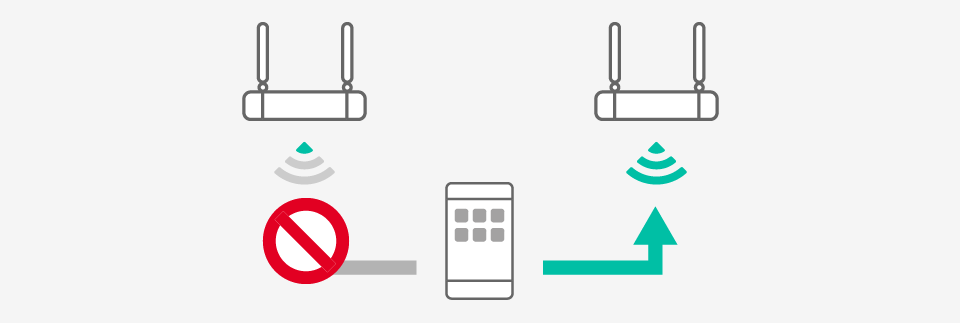
也可以关闭“自动连接”
如上所述,自动连接非常方便,但您也可以按每个Wi-Fi在ON和OFF之间切换,使其设置更加适合您。
关闭自动连接后,即使您在Wi-Fi热点附近,也不会进行①的Wi-Fi连接。
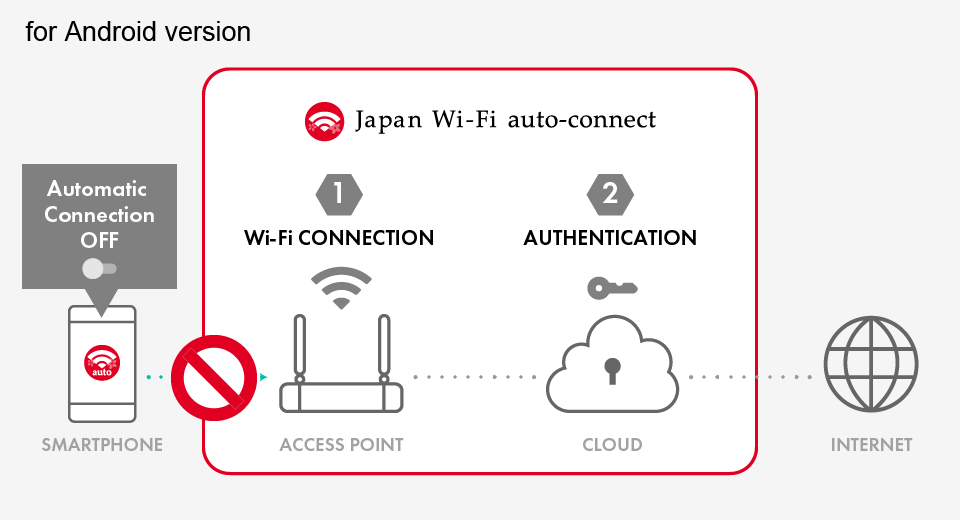
要关闭自动连接时,通过首页界面的“最近连接的Wi-Fi”或“全部显示”,切换网络名称右侧的开关。
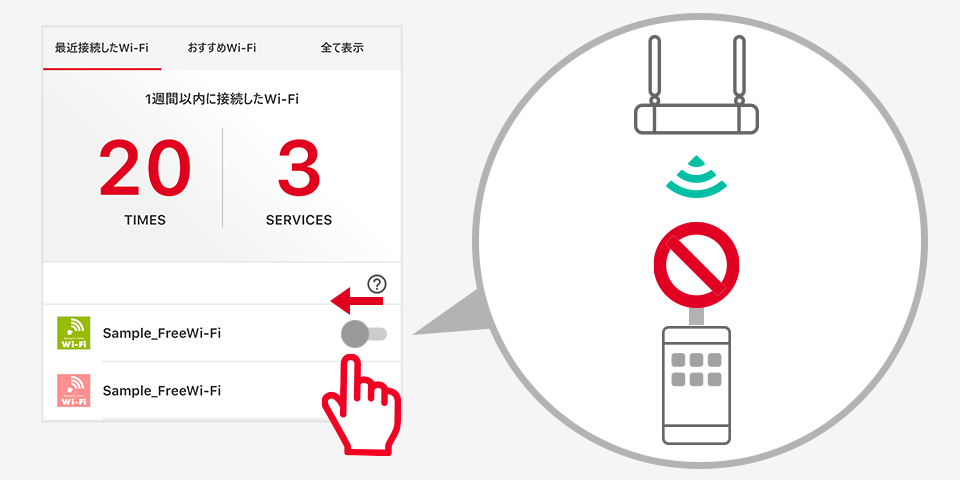
例如,对于如下Wi-Fi,建议您关闭自动连接。
① 只是在路过的情况下,不打算使用的Wi-Fi
② 超过一天的使用次数时
首先,请您在全部设置为ON的状态下使用,慢慢根据自己的使用方式,尝试着更改设置
即使关闭自动连接,也可以使用免费Wi-Fi服务
即使关闭自动连接,您也可以通过在终端的设置界面等中选择Wi-Fi来连接Wi-Fi。在这种情况下,不使用应用程序,可用通常的方法使用免费Wi-Fi服务。
但是,关闭自动连接后,只要您亲自通过终端的设置界面等连接Wi-Fi,则不受应用程序设置的影响,终端会连接相应的Wi-Fi。另外,从应用程序更改自动连接设置将变得困难,敬请注意。
您自己连接的Wi-Fi或通过其他应用程序连接的Wi-Fi将不能更改设置
“自己以前使用过的网络”或“通过其他应用程序保存的网络”将无法从应用程序更改自动连接设置。
需要从“已保存的网络”等中删除网络信息。请参考以下文章。
无法更改自动连接设置